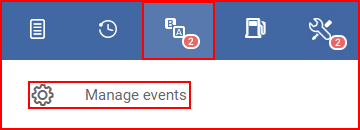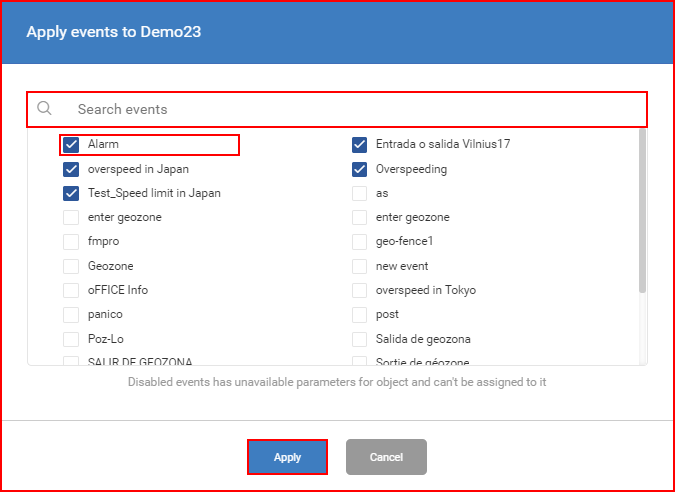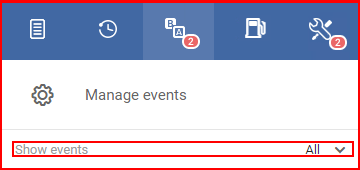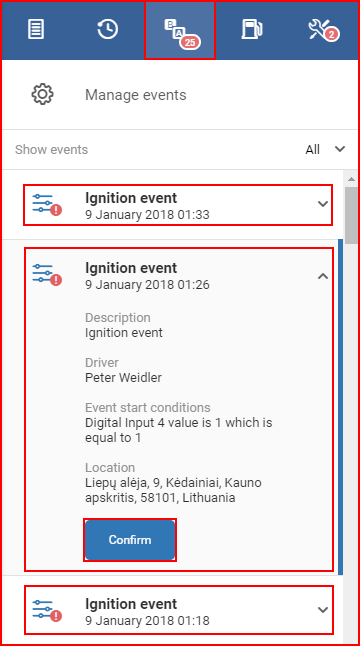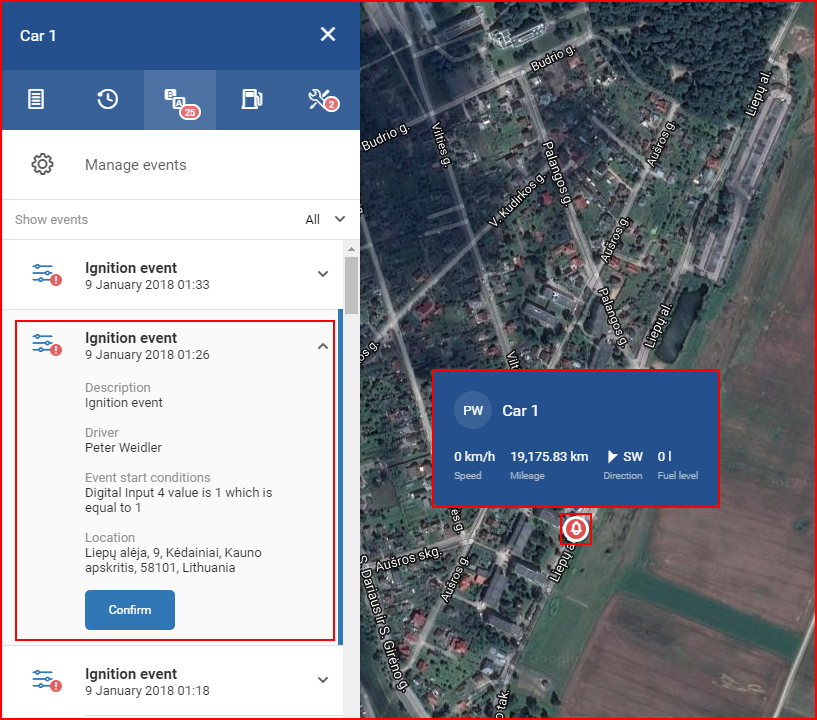تُستخدم علامة التبويب هذه لإدارة ومراجعة الأحداث التي تم تشغيلها والتي تم تعيينها للكائن المحدد. تُعرض الأحداث المخصصة في القائمة الموجودة إلى الجانب السفلي من اللوحة. لتغيير الأحداث المخصصة، يجب على المستخدم النقر فوق حقل “Manage events” (إدارة الأحداث) الذي سيفتح نافذة جديدة مع قائمة بجميع الأحداث المسجلة لمستخدم الويب الحالي.
سيتم تمييز الأحداث الممكّنة بعلامة مميزة قبل اسم الحدث. إذا كان للحدث معلمات لا تدعمها المركبة، فسيتم إخفاء الحدث في القائمة. للمساعدة في العثور بسرعة على الحدث الضروري، يوجد شريط بحث. يتم تحديث القائمة تلقائيًا مع كل حرف تكتبه. بعد الانتهاء من تحديد الأحداث، يجب الضغط على زر “Apply” (تطبيق) لحفظ التغييرات التي تم إجراؤها.
يوجد أسفل زر “Manage events” (إدارة الأحداث)، مرشح الحدث. يسمح هذا الفلتر بتحديد ما يلي:
- عرض كل الأحداث؛
- عرض الأحداث غير المرئية فقط؛
- عرض الأحداث المرئية فقط.
تقع تحت مرشح الأحداث يتم تشغيل قائمة الأحداث. هذه القائمة منسقة تلقائيًا + مرشح مطبق. يتم تمييز الأحداث التي تم تشغيلها في بخط عريض (غير مرئي). إذا كانت أيقونة الحدث تحمل علامة تعجب حمراء بجانبها، فإنها تشير إلى أن الحدث ذا أهيمة عليا. بعد مشاهدة المستخدم للحدث (بالنقر عليه)، سيعود الخط الزوجي إلى طبيعته، ما لم يكن حدثًا ذي أولوية عالية، وفي هذه الحالة سيحتاج المستخدم إلى النقر فوق الزر “Confirm” (تأكيد) لتمييز الحدث على أنه مرئي. سيؤدي النقر فوق حدث إلى توسيعه لعرض معلومات إضافية حول الحدث.
يؤدي النقر فوق حدث في القائمة إلى تكبير الخريطة تلقائيًا إلى المكان الذي تم تشغيل التنبيه فيه. ستوضع علامة على الحدث الذي يتم تشغيله بأيقونةالجرس الأحمر وسيتم عرض معلومات إضافية فوقه. هذه المعلومات خاصة بالوقت الذي تم فيه تشغيل الحدث، والسرعة التي كانت المركبة تسير بها، وعدد الكيلومترات المقطوعة، والاتجاه، ومستوى الوقود.
تم وصف إنشاء “Events” (أحداث) جديدة في فصل “قائمة الأحداث“.
ملاحظة
تعمل علامة تبويب الأحداث بالترابط مع لوحة الإنذار الموضحة مسبقًا (تنبيهات من الكائنات). ممّا يعني أنه سيتم عرض الأحداث التي تم تمييزها على أنها مرئية في علامة تبويب الأحداث ولوحة الإنذار.